Введение
Управление окнами, находящимися за пределами экрана, может стать раздражающим препятствием, мешающим вашему рабочему процессу в самый неподходящий момент. Эти проблемы возникают из-за различных конфигураций или настроек в Windows 11, но не беспокойтесь: операционная система предлагает несколько практических решений, чтобы справиться с ними без труда. Погружаясь в принципы и методы работы с окнами, находящимися за пределами экрана, вы обеспечиваете себе бесперебойный и сосредоточенный опыт работы с компьютером. Это руководство отправляется в путешествие по ландшафту Windows 11, чтобы раскрыть способы вернуть окна, находящиеся за пределами экрана, в ваше видимое пространство, что позволит вам сосредоточиться на задачах без ненужных перерывов.

Понимание окон, находящихся за пределами экрана, в Windows 11
Окна, находящиеся за пределами экрана, возникают, когда окна вашего приложения не появляются в активном пространстве вашей конфигурации монитора. Этот сценарий может материализоваться по многим причинам, включая непредвиденные изменения в конфигурации дисплея или интеграцию нескольких экранов. Даже при изысканном дизайне и обширных функциях Windows 11, ошибка в конфигурации может привести к исчезновению окон из виду. Эта неприятность может вызывать ненужное разочарование, отнимая ценное время пользователей, стремящихся вернуть контроль над своим рабочим процессом. Исследуя основные причины появления окон, находящихся за пределами экрана, мы вооружаем себя пониманием для применения подходящих решений, делая наше взаимодействие с навигацией и приложениями более интуитивным.
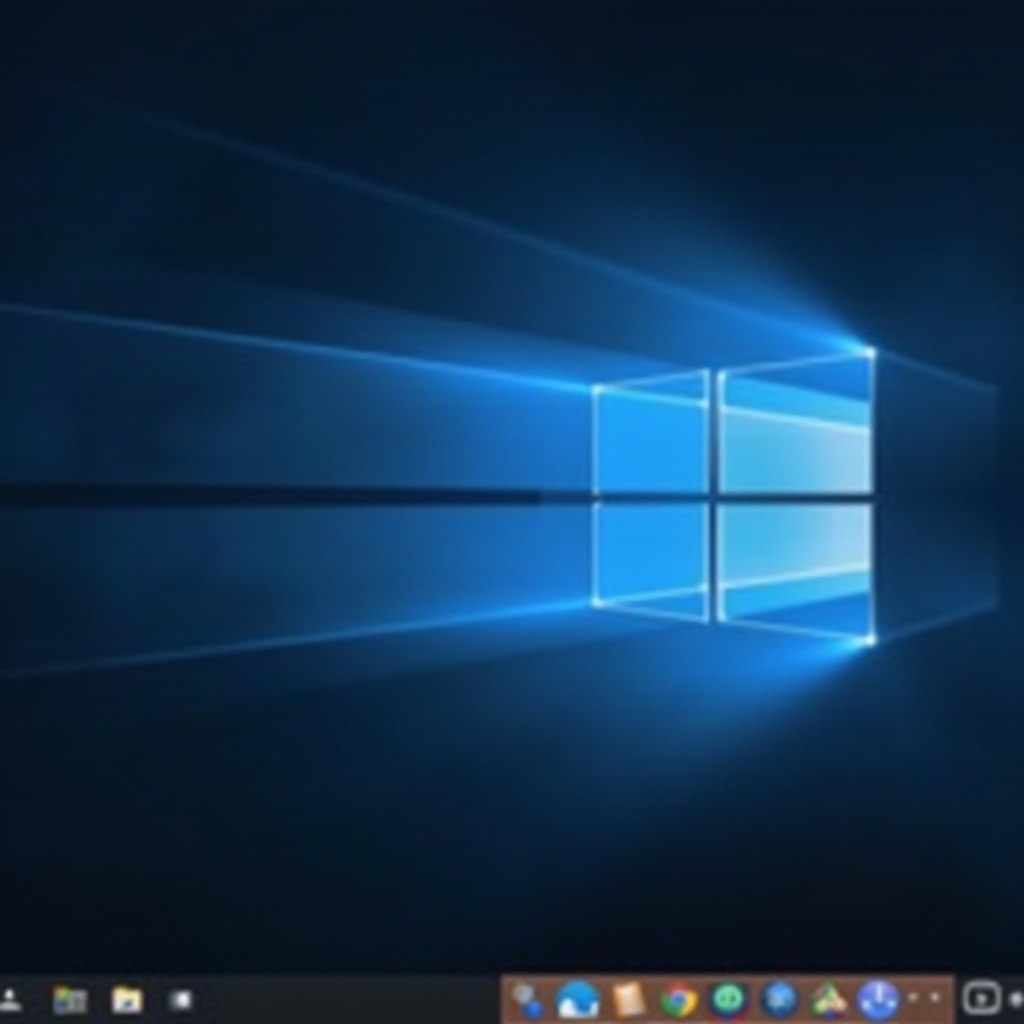
Распространенные сценарии появления окон, находящихся за пределами экрана
Существует множество ситуаций, которые могут привести к появлению окон, находящихся за пределами экрана, каждая из которых имеет свой набор коренных причин и последствий. Представьте себе сценарии, когда вы отсоединяете внешний монитор, не подстраивая размещение окон, или когда происходит неожиданное изменение разрешения дисплея. После обновления графического драйвера первоначальное положение окна может показаться забытым. Кроме того, могут возникнуть различия, когда различные мониторы настроены для презентаций или аналогичных уникальных конфигураций, что выводит приложения из вида и нарушает ваше внимание. Признание этих обстоятельств способствует лучшему подходу в решении проблемы, обогащая ваш общий пользовательский опыт.
Методы перемещения окон, находящихся за пределами экрана
Навигация по окнам, находящимся за пределами экрана, не обязательно является сложной задачей. Windows 11 наделяет пользователей множеством путей к решению этой проблемы, что позволяет вам выбрать подход, который соответствует вашему комфорту и удобству.
Использование сочетаний клавиш
Для тех, кто предпочитает быструю работу с клавиатурой, сочетания клавиш предоставляют быстрый способ вернуть окна, находящиеся за пределами экрана, обратно в видимую область:
-
Примените команду
Alt + Tabдля просмотра открытых приложений и выделите неуловимое окно. -
Активируйте меню окна с помощью
Alt + Space. -
Выберите команду ‘Переместить’, нажав клавишу
M. -
Управляйте клавишами со стрелками на клавиатуре; при нажатии влево, вправо, вверх или вниз окно движется к вашему дисплею. Продолжайте нажимать стрелки, пока оно не появится на вашем экране.
-
Зафиксируйте его положение нажатием клавиши
Enter.
Этот подход с сочетаниями клавиш представляет собой ускоренное решение для встреч с окнами, находящимися за пределами экрана.
Настройка с помощью панели задач
С помощью панели задач Windows 11 пользователи могут управлять окнами, находящимися за пределами экрана, эффективно, избегая зависимости от клавиш:
-
Найдите и щелкните правой кнопкой мыши на значке заблуждающегося окна в панели задач.
-
Выберите в контекстном меню ‘Развернуть’, чтобы перенести окно на ваш основной активный экран.
-
После развертывания доступно ручное изменение размера и перемещение с помощью мыши.
Для тех, кто менее привычен к комбинациям клавиш, использование панели задач является отличной альтернативой.
Изменение настроек дисплея
Иногда обновление настроек дисплея может устранить неполадки окон, находящихся за пределами экрана, особенно вызванные изменениями разрешения или ошибок конфигурации:
-
Щелкните правой кнопкой мыши на рабочем столе и выберите ‘Настройки дисплея’.
-
Убедитесь, что настройки монитора действительно отражают вашу текущую конфигурацию и указанные разрешения. Корректируйте настройки дисплея, если используются несколько мониторов.
-
Воспользуйтесь опцией ‘Идентификация’, чтобы убедиться, что дисплеи правильно настроены и сбалансировано соответствуют ожиданиям ввода-вывода.
-
После этих изменений проверьте, вернулись ли скрытые ранее окна.
Обзор конфигураций дисплея не только позволяет устранить текущие аномалии, но и предотвращает будущие нарушения.
Исследование функций привязки в Windows 11
Использование новаторских функций привязки Windows 11 может усилить навыки управления окнами, улучшая эффективность рабочего процесса:
-
Активируйте комбинацию
Windows + Z, вводя функцию Snap Layouts для точной организации в активной области экрана. -
Перетащите и направьте любое окно приложения к верхней части вашего экрана, пока не появятся контуры, тем самым соглашаясь на потенциал захвата, что позволяет равномерно организовывать дополнительные окна.
Эти усовершенствования привязки предлагают согласованный визуальный подход к управлению несколькими окнами, идеальный для обширных дисплеев или конфигураций с двумя мониторами.

Заключение
Windows 11 оснащает пользователей набором интуитивно понятных стратегий для управления окнами, находящимися за пределами экрана, одновременно защищая продуктивность и сосредоточенность. Интегрируя сочетания клавиш в вашу рутину, используя панель задач, настраивая настройки дисплея или реализуя функции привязки, вы легко можете вернуть окна, находящиеся за пределами экрана, в свое рабочее пространство. Применяя эти методологии, пользователи удерживают контроль над управлением окнами, обеспечивая бесперебойную и эффективную рабочую среду.
Часто задаваемые вопросы
Почему окна моего приложения продолжают исчезать с экрана?
Окна вне экрана могут возникнуть из-за подключения или отключения мониторов, изменения разрешения или неправильной конфигурации дисплея.
Могу ли я предотвратить исчезновение окон с экрана в многомониторных настройках?
Да, убедитесь, что мониторы правильно настроены и расположены. Регулярно проверяйте настройки дисплея и используйте функции привязки, чтобы поддерживать порядок.
Рекомендуются ли сторонние инструменты для управления окнами вне экрана?
Хотя Windows 11 предлагает эффективные методы, сторонние инструменты могут предложить дополнительные функции. Однако убедитесь, что эти инструменты авторитетны и совместимы с Windows 11.

